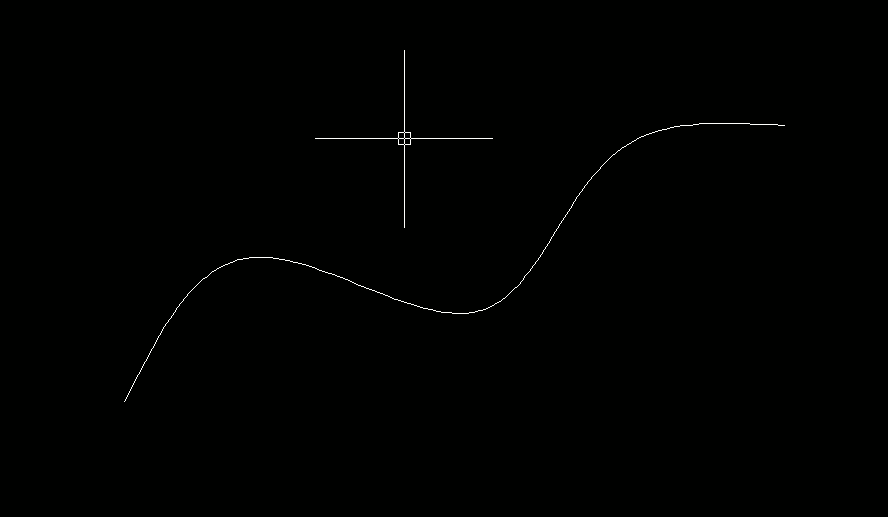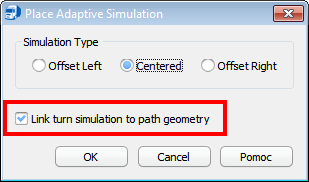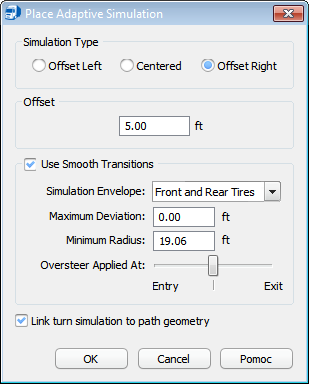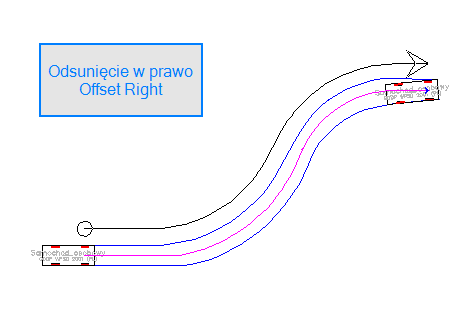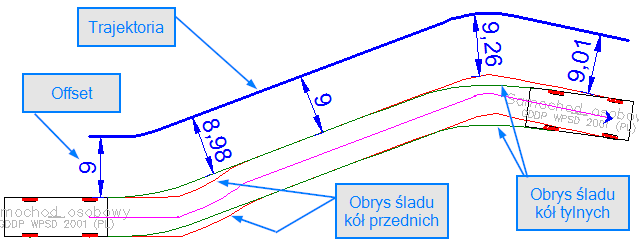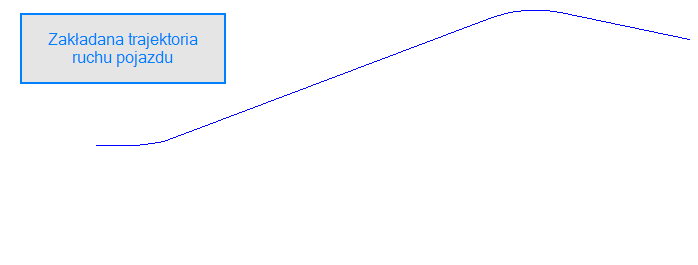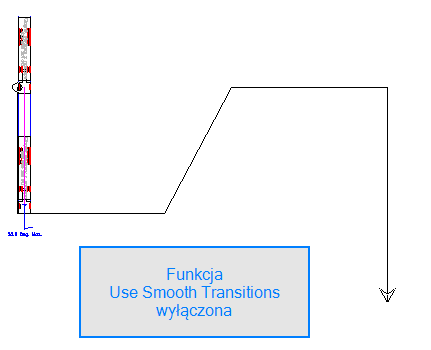Analiza adaptacyjna
| Wyrażenie | Main definition |
|---|---|
| Analiza adaptacyjna | Pozwala na symulację ruchu pojazdu po narysowanej uprzednio ścieżce. Polecenie znajduje się na pasku ikon AutoTURN pod ikoną
Uprzednio przygotowana ścieżka może być:
W zależności od typu ścieżki dostępne są różne opcje tej symulacji.
Ścieżka w postaci splajna.Po wyborze splajna program utworzy obrys trajektorii ruchu pojazdu. W oknie opcji możemy powiązać ścieżkę z symulacją - jeśli zaznaczymy opcję Link turn simulation to path geometry. Oznacza to, że po zmianie kształtu splajnu symulacja zostanie automatycznie przebudowana. Splajn może leżeć tylko w środku trajektorii, nie można wykonać odsunięcia, tak jak w przypadku polilinii.
Ścieżka w postaci linii, łuków oraz polinii.Opcje do rysowania linii i polilinii są identyczne, z dwiema różnicami: tylko polilinia może być powiązana z symulacją, w przypadku linii i łuków opcja ta jest niedostępna, oraz inaczej wskazujemy obiekty. Polilinię zaznaczamy tylko raz, natomiast linie i łuki wskazujemy kolejno, na końcu nie wciskamy entera, tylko klikamy lewym klawiszem myszy w pustym miejscu rysunku (nie trafiamy w żaden obiekt).
Okno analizy adaptacyjnej
Poniżej opisane są opcje występujące w tym oknie. Simulation typePozwala na ustawienie w środku lub odsunięcie środka trajektorii w lewo i w prawo.
OffsetOdległość odsunięcia trajektorii, od obrysu ścieżki pojazdu wygenerowanej na podstawie śladu kół przednich lub tylnych (w zależności który ślad będzie bliżej trajektorii). Na pożniższym rysunku offset został ustawiony na 9. Proszę spojrzeć na rysunek - miejscami offset jest odliczany od obrysu śladu tylnych kół, a miejscami przednich, w zależności od tego co jest bliżej trajektorii.
Na rysunku poniżej w celach porównawczych pokazałem kilka obrysów pojazdu i kół.
Use Smooth TransitionsOpcja pozwala na wygładzenie krzywych - symulacja ruchu jest bardziej naturalna. W skrajnych przypadkach, pozwala na przeprowadzenie symulacji tam, gdzie byłoby to niemożliwe bez tworzenia zaokrągleń. Popatrzmy na dolny rysunek - pokazuje on trajektorię przy włączonej i wyłączonej funkcji.
Simulation EnvelopeDefiniuje sposób odmierzania odsunięcia (Offsetu):
Maximum deviationOkreśla maksymalną odchyłkę odsunięcia symulacji.
Minimum radiusOkreśla minimalny promień zakrętu
Oversteer Applied AtOkreśla, gdzie powinno być użyte przesterowanie zakrętu (wybieranie zakrętu) - na początku - ENTRY, czy na końcu ścieżki - EXIT.
Link turn simulation to path geometryJeśli opcja jest zaznaczona to symulacja będzie powiązana ze ścieżką.
|